windows设置永不休眠
更新时间:2024-04-24 09:44:10作者:yang
在我们日常使用电脑的过程中,有时候会因为长时间不操作而导致电脑进入休眠状态,这不仅会中断我们的工作和娱乐,还会浪费时间重新启动,对于Windows 10用户来说,有幸的是我们可以通过简单的设置来解决这个问题。在本文中我们将探讨如何在Windows 10中设置电脑永不休眠,让我们的使用体验更加便捷和高效。
具体方法:
1.打开win10开始菜单,找到如图。“设置”按钮。
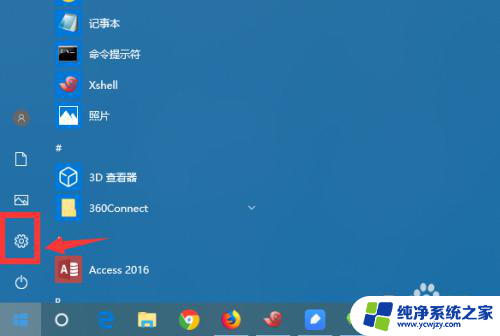
2.进入win10控制面板界面,点击 系统、电源设置。
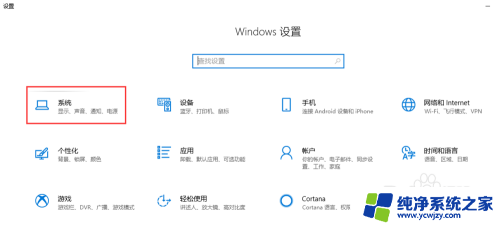
3.接着点击,选择 设置“电源和睡眠”菜单。
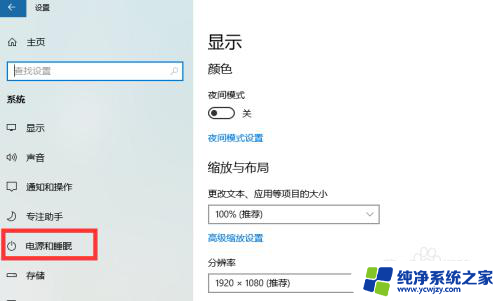
4.可以调整屏幕和主机电源的休眠配置
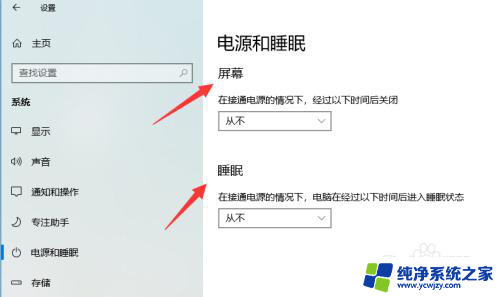
5.调整休眠点击主机下的休眠时间,下拉列表点击选择永不。
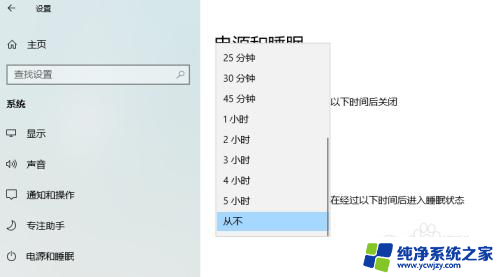
6.如果只是挂机,可以休眠显示器。把显示器的休眠时间,改成自定义的时间。
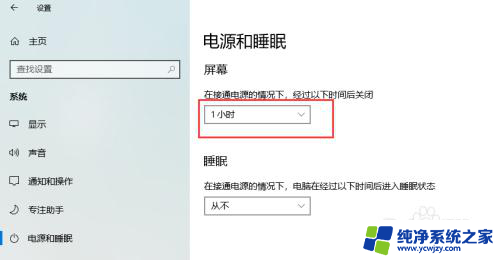
7.笔记本如何设置如果是笔记本的话,还需要点击“电源高级选项”。进入更详细的电源设置界面。
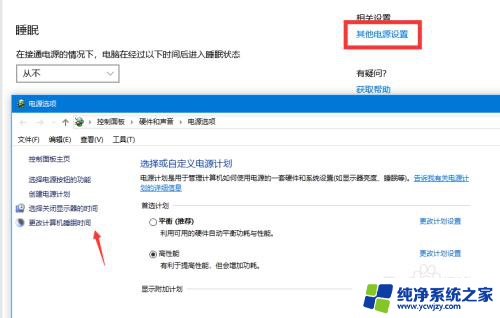
以上就是Windows设置永不休眠的全部内容,如果遇到这种情况,你可以按照以上操作来解决,非常简单快速,一步到位。
- 上一篇: win10如何加入工作组
- 下一篇: 电脑win10虚拟内存
windows设置永不休眠相关教程
- windows如何设置不休眠 win10怎么设置永久不休眠
- win10电脑设置不休眠不待机 win10怎么设置休眠时间为永不
- 电脑设置了永不休眠还是会休眠 Win10电脑设置不休眠后仍休眠的解决方法
- 电脑不设置屏保和休眠 win10屏保和休眠设置方法
- 电脑 不休眠 WIN10系统怎么设置电脑不休眠
- windows 自动休眠 win10自动休眠如何设置和取消
- 电脑自动休眠怎么回事 Win10电脑怎样设置不自动进入休眠
- win10设置屏幕不休眠为什么还是休眠了
- win10系统屏幕休眠设置 如何设置Win10系统电脑的休眠时间
- win10如何设置休眠时间 win10系统如何设置电脑休眠时间
- win10没有文本文档
- windows不能搜索
- 微软正版激活码可以激活几次
- 电脑上宽带连接在哪里
- win10怎么修改时间
- 搜一下录音机
win10系统教程推荐
win10系统推荐